Черный список на смартфоне Андроид – избавляемся от абонентов, слышать которых больше не хотим!
 18 мая, 2017
18 мая, 2017  AnDrOiD
AnDrOiD Подавляющее большинство телефонов во все времена имеет функцию запрета на приём вызовов от определённых абонентов. У разных производителей она фигурирует под разными названиями. Встречались и «лист игнорирования» и «запрещённые пользователи», но до наших дней дожило наиболее точное по смыслу название – «чёрный список». Добавляя контакт в чёрный список, всегда улыбаюсь про себя, словно чёрную метку пирату выдал. Но потом поймал себя на мысли – а ведь не всем понятна функция Чёрный Список и принцип ее работы.
Принцип работы
Некоторые пользователи ошибочно считают, что вызовы от абонентов, внесённых в чёрный список, вообще никогда не проходят. Нет, это не запрет на уровне оператора. Например, если помещённый в Чёрный Список абонент позвонит вам, когда телефон выключен, то вам придёт sms о том, что он вас набирал. Просто аппарат автоматически отклоняет вызовы абонентов, которые внесены в ЧС, порой даже не выводя сам вызов на экран.
Как просмотреть «Чёрный Список»?
Черный список на Андроид расположен там же, где находятся контакты. Конечно, в зависимости от версии Android будет меняться и вид списка, и путь к нему, но я рассмотрю на примере моего смартфона.
- Сначала открываем контакты – как это сделать, каждый знает.
- Нажимаем на кнопку «контакты» в левом верхнем углу и наблюдаем выпадающий список с опциями.
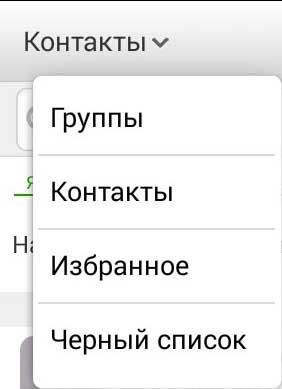
- Если нажать на пункт Черный список, то этот самый список и появится. У меня он отличается от обычного – позже объясню почему.
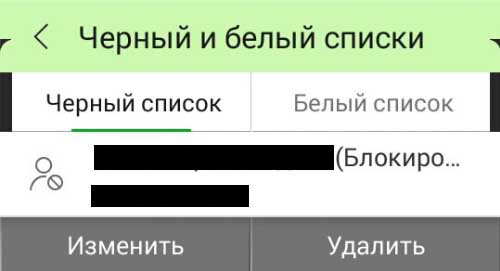
- Тут же имеется и возможность удалить контакт из Чёрного списка. И даже изменить данный контакт, например, добавив еще номера.
Внешний вид списка и его использование
Я уже говорил, что у меня список имеет нестандартный вид. Если ввести словосочетание blacklist в официальном магазине можно найти не менее сотни разных приложений, направленных на расширение или изменение внешнего вида данного списка. В моём случае работает антивирус, а о самой опции я вспомнил не так давно. Но вы можете подобрать вид и габариты списка под себя.
Не стоит злоупотреблять чёрным списком. Данная опция уместна против разного рода телефонных спамеров или мошенников, которые звонили вашим друзьям. Помещать кого-то из друзей в чёрный список – не лучшая идея. Не все пользователи умеют извлекать контакты обратно, а важный звонок может быть пропущен. У меня, например, список в своё время содержал номера «менеджеров по продажам» провайдера, где я работал.

 Опубликовано в
Опубликовано в  Метки:
Метки: 
 (Пока оценок нет)
(Пока оценок нет)